在实际开发中一些element-ui中的树形控件基本样式无法满足我们的设计需求,所以我们一般要进行二次修改
下面是我实际开发中需要修改的样式

然而element提供的树形控件是
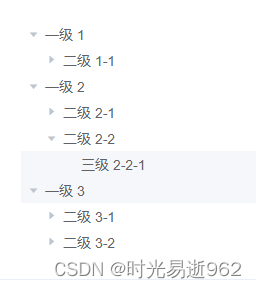
我们的思路是给伪元素加样式实现虚线连接
.tree {
/deep/ .el-tree-node__content {
padding: 0 !important;
}
/deep/ .el-tree-node {
position: relative;
padding-left: 16px;
}
/deep/ .el-tree-node__children {
padding-left: 16px;
}
// 竖线
/deep/ .el-tree-node::before {
content: "";
height: 100%;
width: 1px;
position: absolute;
left: -3px;
top: -26px;
border-width: 1px;
border-left: 1px dashed #52627c;
}
/deep/ .el-tree-node:last-child::before {
height: 38px;
}
// 横线
/deep/ .el-tree-node::after {
content: "";
width: 24px;
height: 20px;
position: absolute;
left: -3px;
top: 12px;
border-width: 1px;
border-top: 1px dashed #52627c;
}
/deep/ & > .el-tree-node::after {
border-top: none;
}
/deep/ & > .el-tree-node::before {
border-left: none;
}
/deep/ .el-tree-node__expand-icon {
font-size: 16px;
}
// /deep/ .is-leaf {
// // display: none;
// }
}拓展自定义节点内容给节点添加图标并设置不同的颜色
设置动态icon以及颜色
<template>
<div>
<el-tree
class="tree"
:data="data"
:props="defaultProps"
@node-click="handleNodeClick"
>
<span slot-scope="{ node, data }">
<i :class="data.icon" :style="`color: ${data.color}`"></i>
<span style="padding-left: 4px">{{ node.label }}</span>
</span>
</el-tree>
</div>
</template>在script中设置其对应的数据
<script>
export default {
data() {
return {
data: [
{
label: "一级 1",
icon: "el-icon-s-custom",
color: "blue",
children: [
{
icon: "el-icon-document",
label: "二级 1-1",
children: [
{
label: "三级 1-1-1",
},
],
},
],
},
{
label: "一级 2",
icon: "el-icon-s-opportunity",
color: "red",
children: [
{
icon: "el-icon-document",
label: "二级 2-1",
children: [
{
label: "三级 2-1-1",
},
],
},
{
label: "二级 2-2",
children: [
{
label: "三级 2-2-1",
},
],
},
],
},
{
label: "一级 3",
children: [
{
label: "二级 3-1",
children: [
{
label: "三级 3-1-1",
},
],
},
{
label: "二级 3-2",
children: [
{
label: "三级 3-2-1",
},
],
},
],
},
],
defaultProps: {
children: "children",
label: "label",
icon: "icon",
},
};
},
methods: {
handleNodeClick(data) {
console.log(data);
},
},
};
</script>最终的样式

给大家把最终代码展示如下
<template>
<div>
<el-tree
class="tree"
:data="data"
:props="defaultProps"
@node-click="handleNodeClick"
>
<span slot-scope="{ node, data }">
<i :class="data.icon" :style="`color: ${data.color}`"></i>
<span style="padding-left: 4px">{{ node.label }}</span>
</span>
</el-tree>
</div>
</template>
<script>
export default {
data() {
return {
data: [
{
label: "一级 1",
icon: "el-icon-s-custom",
color: "blue",
children: [
{
icon: "el-icon-document",
label: "二级 1-1",
children: [
{
label: "三级 1-1-1",
},
],
},
],
},
{
label: "一级 2",
icon: "el-icon-s-opportunity",
color: "red",
children: [
{
icon: "el-icon-document",
label: "二级 2-1",
children: [
{
label: "三级 2-1-1",
},
],
},
{
label: "二级 2-2",
children: [
{
label: "三级 2-2-1",
},
],
},
],
},
{
label: "一级 3",
children: [
{
label: "二级 3-1",
children: [
{
label: "三级 3-1-1",
},
],
},
{
label: "二级 3-2",
children: [
{
label: "三级 3-2-1",
},
],
},
],
},
],
defaultProps: {
children: "children",
label: "label",
icon: "icon",
},
};
},
methods: {
handleNodeClick(data) {
console.log(data);
},
},
};
</script>
<style lang="less" scoped>
.tree {
/deep/ .el-tree-node__content {
padding: 0 !important;
}
/deep/ .el-tree-node {
position: relative;
padding-left: 16px;
}
/deep/ .el-tree-node__children {
padding-left: 16px;
}
// 竖线
/deep/ .el-tree-node::before {
content: "";
height: 100%;
width: 1px;
position: absolute;
left: -3px;
top: -26px;
border-width: 1px;
border-left: 1px dashed #52627c;
}
/deep/ .el-tree-node:last-child::before {
height: 38px;
}
// 横线
/deep/ .el-tree-node::after {
content: "";
width: 24px;
height: 20px;
position: absolute;
left: -3px;
top: 12px;
border-width: 1px;
border-top: 1px dashed #52627c;
}
/deep/ & > .el-tree-node::after {
border-top: none;
}
/deep/ & > .el-tree-node::before {
border-left: none;
}
/deep/ .el-tree-node__expand-icon {
font-size: 16px;
}
// /deep/ .is-leaf {
// // display: none; // 也可以去掉
// }
}
</style>





















 1万+
1万+











 被折叠的 条评论
为什么被折叠?
被折叠的 条评论
为什么被折叠?








